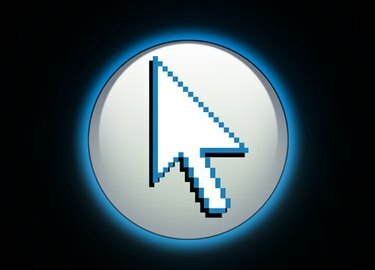
Săgeată indicator.
Microsoft Excel este un program de calcul pentru Windows care oferă utilizatorilor instrumente de organizare, diagramă și formulare de date. Un astfel de instrument util, oferit în versiunile actuale de Excel, este macro-ul. Macro-urile permit utilizatorului să înregistreze o serie de pași care pot fi executați ori de câte ori trebuie efectuată o sarcină repetată frecvent. În Microsoft Excel 97 și 7.0, editorul Visual Basic conține o anumită aplicație de proprietate a cursorului care poate fi utilizată în realizarea unei macrocomenzi pentru a schimba aspectul cursorului între indicatorul implicit, un fascicul în I, o săgeată sau un clepsidră.
Pasul 1
Deschideți Microsoft Excel și așteptați să se încarce aplicația.
Videoclipul zilei
Pasul 2
Selectați fila „Vizualizare” din partea dreaptă a barei de instrumente.
Pasul 3
Faceți clic pe „Macrocomenzi”, apoi selectați „Vizualizare macrocomenzi” din lista derulantă.
Pasul 4
Introduceți un nume pentru macrocomandă în caseta de text „Nume macrocomandă”, apoi faceți clic pe „Creare”. Editorul Microsoft Visual Basic se va deschide într-o fereastră nouă.
Pasul 5
Tastați „Aplicație. Cursor = " înainte de textul care scrie „End Sub” și după șirul de text care conține cuvântul „Sub” urmat de numele macrocomenzii și o pereche de paranteze.
Pasul 6
Tastați „xlWait” după semnul egal pentru a spune macrocomenzii să schimbe indicatorul într-o clepsidră. Tastați „xlIBeam” după semnul egal pentru a spune macrocomenzii să schimbe indicatorul într-un I-Beam. Tastați „xlNorthwestArrow” după semnul egal pentru a spune macrocomenzii să schimbe indicatorul la săgeata nord-vest. Tastați „xlNormal” după semnul egal pentru a spune macrocomenzii să schimbe indicatorul înapoi la indicatorul implicit.
Pasul 7
Țineți apăsată tasta „Alt” și apăsați „F11” pentru a reveni la foaia de calcul Excel.
Pasul 8
Faceți clic pe „Macrocomenzi” din bara de instrumente „Vizualizare”, apoi selectați „Vizualizare macrocomenzi” din lista derulantă.
Pasul 9
Găsiți și faceți clic pe macrocomandă din listă, apoi apăsați „Run”.


